Застосування кількох екранів у середовищі Linux, подібно до інших операційних систем, є дієвим засобом підвищення продуктивності праці чи глибшого занурення у віртуальні розваги.
Підключення додаткового монітора на перший погляд може здатися непростим завданням, але насправді налаштування кількох дисплеїв в Ubuntu є набагато простішим, ніж можна припустити.
Підготовчий етап: вибір монітора
Перш за все, необхідно мати у розпорядженні хоча б один зовнішній монітор, готовий до підключення. У випадку, якщо ваш старий монітор підтримує лише VGA-з’єднання, а ваш комп’ютер має виключно HDMI-порти, вам знадобиться спеціальний адаптер.
Якщо ви вже використовуєте зовнішній монітор і прагнете покращити досвід, розгляньте можливість придбання ще одного зовнішнього монітора аналогічного розміру. В ідеалі, вибір точної моделі забезпечить стабільніший досвід використання, оскільки уникнете “стрибків” курсора при переміщенні між екранами, а також матимете однакову якість та чіткість зображення.
Налаштування зовнішніх моніторів в Ubuntu
Після підготовки необхідного обладнання, увімкніть ваш комп’ютер. Коли робочий стіл завантажиться, під’єднайте додаткові екрани. Ubuntu спробує автоматично налаштувати їх для коректної роботи.
Хоча система Ubuntu зазвичай розпізнає оптимальну роздільну здатність, вона не завжди правильно визначає розташування моніторів. Щоб скоригувати це, відкрийте налаштування, обравши пункт “Дисплеї” або клацніть правою кнопкою миші в будь-якій області робочого столу та виберіть “Параметри дисплея”.
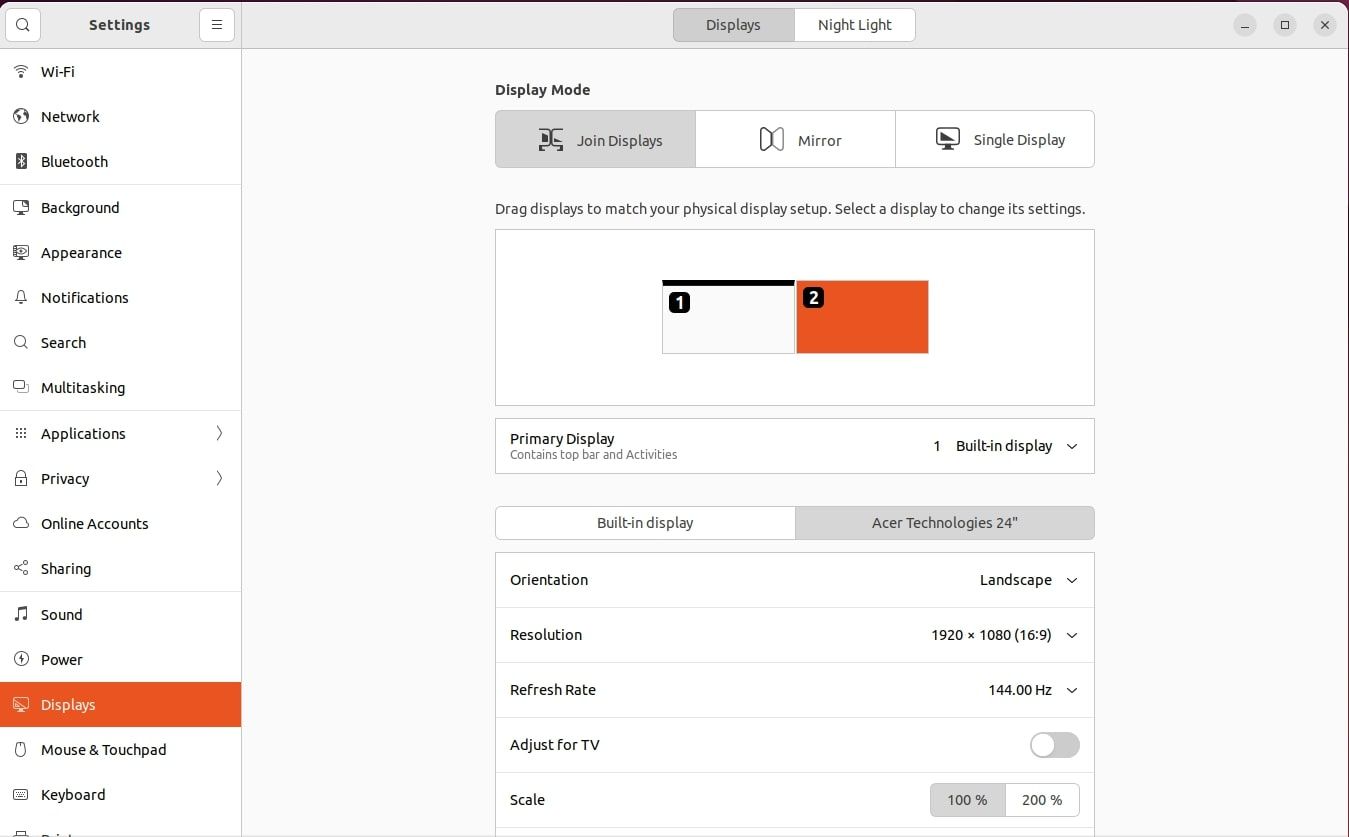
У цьому розділі ви можете персоналізувати налаштування своїх моніторів. Верхня частина вікна дозволяє переміщати монітори, щоб Ubuntu точно відображала їхнє фізичне положення. При виборі кожного з них на його куті або внизу з’явиться невелике інформаційне вікно.
Якщо ви клацаєте на екрані, який Ubuntu вважає розташованим справа, а інформаційне вікно з’являється на лівому, тоді потрібно перетягнути цей монітор ліворуч від іншого.
Після натискання кнопки “Застосувати”, Ubuntu запам’ятає правильне розташування моніторів. Щоб встановити один з них основним, натисніть “Основний дисплей”, у меню оберіть потрібний монітор та натисніть “Застосувати”.
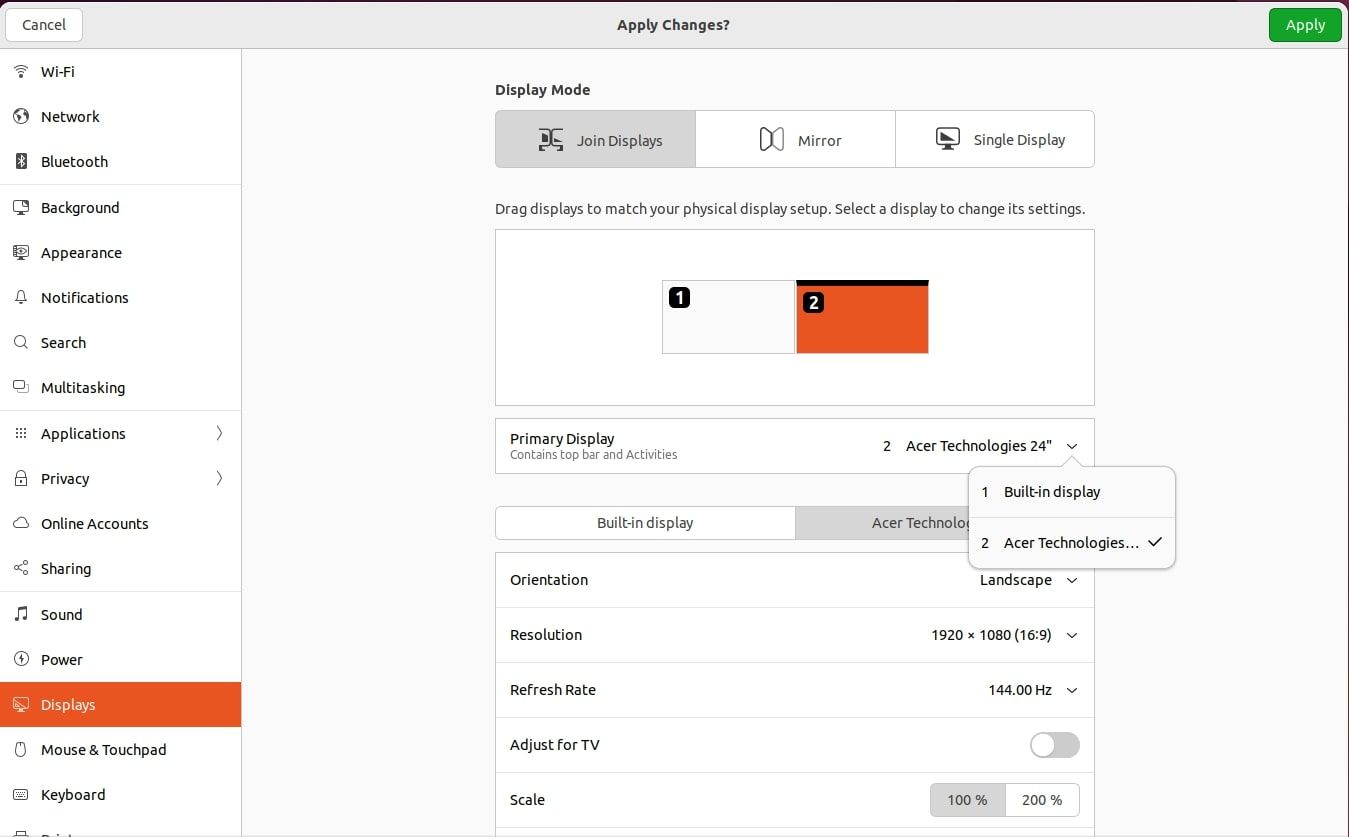
Крім того, ви можете налаштувати монітори на портретну орієнтацію замість стандартної альбомної, а також розташувати їх не тільки зліва і справа, але і один над одним.
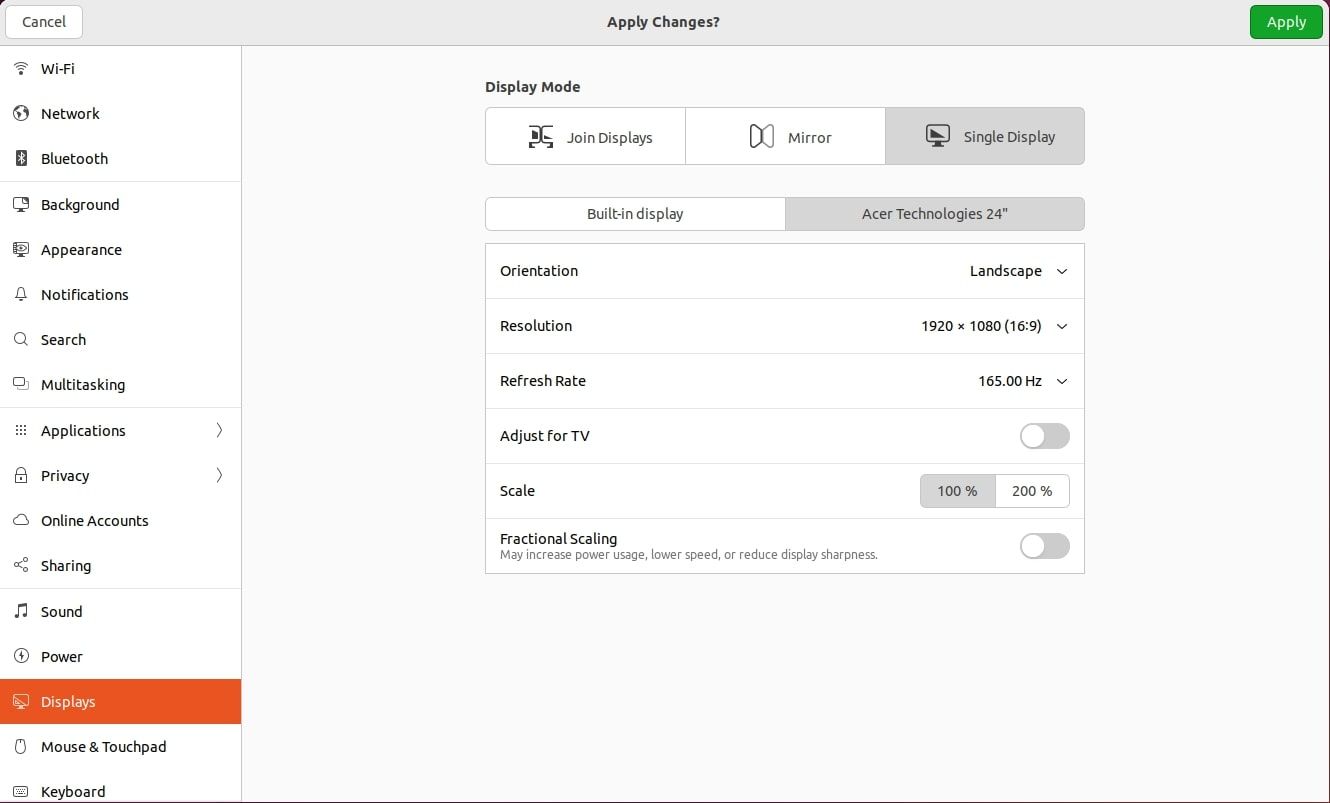
Якщо ви використовуєте ноутбук і віддаєте перевагу зовнішньому монітору, а не внутрішньому, можна легко вимкнути екран ноутбука, щоб процесор відеокарти не витрачав ресурси на відображення зображення.
Виберіть “Один дисплей”, зі списку оберіть бажаний монітор та натисніть “Застосувати”.
Послідовність дій при використанні пропрієтарних драйверів

Коли ви не використовуєте графіку Intel або відкриті драйвери NVIDIA чи AMD, можуть виникати проблеми з інструментом управління моніторами в Ubuntu (хоча, можливо, вам пощастить і все буде працювати бездоганно). У такому разі необхідно буде звернутися до утиліти налаштування драйверів вашої відеокарти і внести зміни там.
Концепція залишається тією ж, але конкретні дії залежать від набору опцій, запропонованих утилітою. При цьому налаштування, специфічні для Ubuntu, наприклад, розміщення панелі запуску, все одно необхідно буде налаштовувати в інструментах Ubuntu. Проте, на час використання інструментів для керування моніторами в Ubuntu, доведеться утриматися від внесення інших налаштувань, пов’язаних з дисплеями.
Можливі проблеми та їх вирішення
У більшості випадків ви не повинні стикатися з труднощами при налаштуванні декількох моніторів. Єдина поширена проблема пов’язана з неповною підтримкою HiDPI. Це означає, що якщо ви використовуєте систему з увімкненим HiDPI (як на MacBook Pro Retina), то ці ж налаштування будуть застосовуватися до усіх додаткових екранів. Як результат, усе на цих дисплеях може виглядати надмірно збільшеним.
Також можливі проблеми з розмитим текстом або порожніми екранами. Вирішення проблеми розмитого тексту у Linux зазвичай полягає у налаштуванні масштабування HiDPI.
Проблеми з порожніми екранами або частотою оновлення зазвичай вирішуються перевстановленням драйверів відеокарти. Також, у випадку розриву зображення на екрані, є кілька методів вирішення цієї проблеми.
Налаштування кількох моніторів в Ubuntu – це просто
Використання декількох екранів в Ubuntu є надзвичайно простим процесом. Багато налаштувань виявляються автоматично, а інструменти конфігурації Ubuntu є інтуїтивно зрозумілими, що дозволяє швидко застосовувати потрібні зміни.
Тому, якщо ви плануєте використовувати кілька моніторів – сміливо експериментуйте! Це дійсно просто. Однак, якщо ви постійно стикаєтесь з проблемами, пов’язаними з відображенням, можливо, варто задуматись про використання іншого робочого середовища.